Hvad er værre, en webside, der indlæses langsomt eller får den websiden at - kan være midlertidigt nede, eller det kan være flyttet permanent til en ny webadresse besked?
En hel del vil hellere vente spændt, da en side indlæses langsomt, end den tidligere. Den senere er bogstaveligt talt cyberversionen af Butik lukket, men der er en måde at løse dette problem på.
Hurtigt tip:
Mange gange er hovedårsagen til, at en webside muligvis ikke vises på grund af browserproblemer, så vi anbefaler, at du prøver en ny browser, der er langt mere stabil.
Opera er en webbrowser, der blev bygget ved hjælp af Chromium-motoren, ligesom Google Chrome eller Microsoft Edge, så deres funktioner og udvidelser er krydskompatible.
Mere så er webbrowseren vurderet som en af de hurtigste på markedet, og den opdateres også ofte, hvilket gør den fantastisk til at besøge websider uden ubehagelige overraskelser..
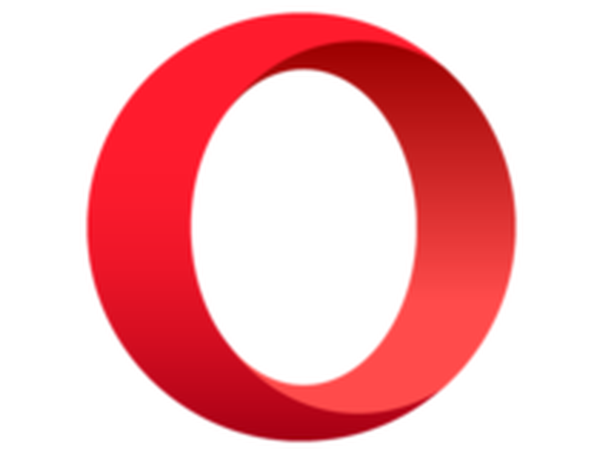
Opera
En fremragende webbrowser, der tilbyder mange nyttige værktøjer, herunder muligheden for at gemme og udskrive dine websider. Ledig Besøg webstedetHvordan løser jeg det? Websiden er muligvis nede fejl
Websiden er muligvis nede fejl forhindrer dig i at få adgang til dine yndlingswebsteder og taler om dette problem, her er nogle lignende problemer rapporteret af brugere:
- Dette websted kan ikke nås, kan være midlertidigt nede - Dette problem kan opstå på grund af din antivirussoftware, og hvis du støder på det, skal du deaktivere eller fjerne dit antivirus midlertidigt og kontrollere, om det hjælper.
- Chrome-websiden er muligvis midlertidigt nede - Dette er et andet almindeligt problem, der kan opstå med Chrome. For at rette det skal du fjerne alle applikationer, der forstyrrer Chrome.
- Webstedet kan ikke nås err_failed - Nogle gange kan denne fejl opstå på grund af dine internetindstillinger, og den hurtigste måde at løse problemet på er at nulstille indstillingerne til standardindstillingen.
- Websiden er muligvis ikke tilgængelig - Dette problem kan opstå, hvis din browser er forældet. Du skal blot opdatere din browser til den nyeste version og kontrollere, om problemet stadig er der.
- Websiden kan ikke findes, vises - Nogle gange kan dette problem opstå, hvis din dato og tid ikke er korrekte. For at løse det skal du sørge for at kontrollere dato og klokkeslæt og opdatere dem om nødvendigt.
1. Deaktiver eksperimentel QUIC-protokol
- Åbn en ny fane i din Chrome-browser, og skriv krom: // flag / (sæt ikke mellemrum).
- Tryk på Enter. Du får dette:
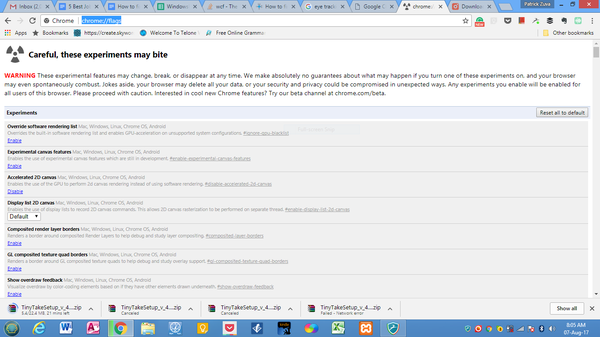
- Ignorer advarslen 'Forsigtig, disse eksperimenter kan bide' og naviger ned for at finde den sektion, der er på vej
- Eksperimentel QUIC-protokol
- Klik på rullemenuen, og vælg funktionen 'deaktiver',
- Luk Chrome, og genstart det igen.
Nu får du muligvis kun denne fejlmeddelelse, når du prøver at indlæse en Google-side, siger Google Docs eller YouTube. For dette er det sandsynligt, at en QUIC Protocol Error fix kan være alt hvad du har brug for.
QUIC-protokollen er en eksperimentel software fra Google, der er designet til at hjælpe sider med at indlæse hurtigere. Men det er stadig kun begrænset til Google-sider.
Lær mere om QUIC-protokolfejl i Google Chrome fra vores omfattende guide!
2. Kontroller dit antivirusprogram

For at løse dette problem skal du sørge for at deaktivere visse antivirusfunktioner og kontrollere, om det hjælper.
Derudover vil du muligvis helt deaktivere dit antivirusprogram og kontrollere, om det fungerer. I værste fald skal du muligvis afinstallere dit antivirusprogram og kontrollere, om det løser problemet.
Hvis fjernelse af antivirusprogrammet løser problemet, kan du prøve at skifte til anden antivirussoftware.
Der er mange gode antivirusværktøjer på markedet, men hvis du vil have maksimal beskyttelse, der ikke forstyrrer dit operativsystem, skal du prøve at prøve Bitdefender Antivirus Plus.
Websiden er muligvis midlertidigt nede, eller den er muligvis flyttet permanent besked kan vises i Chrome på grund af tredjepartsapplikationer, især dit antivirusprogram.
At have et godt antivirus er afgørende, men nogle gange kan dit antivirus interferere med Chrome og få denne og andre fejl til at vises.

Bitdefender Antivirus Plus
Hvis du har brug for et antivirusprogram, der ikke forstyrrer din evne til at besøge websider, er Bitdefender det, du har brug for! $ 29,99 / år Hent den nu3. Fjern nyligt installeret software

Nogle gange kan tredjepartsapplikationer forstyrre Chrome og forårsage Websiden er muligvis midlertidigt nede, eller den er muligvis flyttet permanent fejl vises.
For at løse dette problem skal du finde alle nyligt installerede applikationer og fjerne dem.
Der er flere måder at fjerne et program fra din pc, men den mest effektive er at bruge afinstallationssoftware.
Hvis du ikke er bekendt, er afinstallationssoftware et specielt program, der kan fjerne ethvert program fra din pc.
Ud over at fjerne andre applikationer fjerner afinstallationssoftwaren også alle filer og poster i registreringsdatabasen, der er knyttet til det program.
Som et resultat fjernes applikationen fuldstændigt fra din pc, og den forstyrrer ikke dit system på nogen måde.
Hvis du leder efter en god afinstallationssoftware, foreslår vi, at du overvejer IOBit Uninstaller 10 Pro. Når du har fjernet problematiske applikationer ved hjælp af denne software, skal problemet løses fuldstændigt.
Ikke kun fjerner den software, du ikke længere har brug for, men det sletter også alle de resterende filer, som en typisk afinstallation ville efterlade.

IObit Uninstaller 10 Pro
Hvis programmer på din pc forhindrer dig i at besøge websteder, skal du let slippe af med dem med dette fantastiske værktøj! $ 19,99 / år Hent den nu4. Fjern problematiske udvidelser
- Klik på Menu ikon i øverste højre hjørne, og vælg Flere værktøjer> Udvidelser fra menuen.
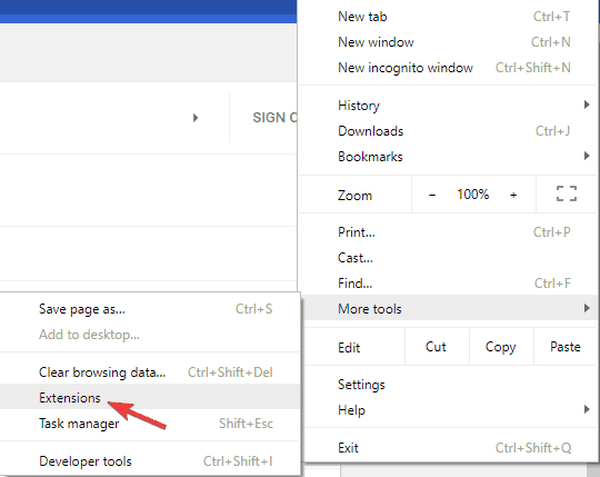
- Liste over installerede udvidelser vises. Klik på kontakten ud for den udvidelse, du vil deaktivere. Gentag dette for alle tilgængelige udvidelser.
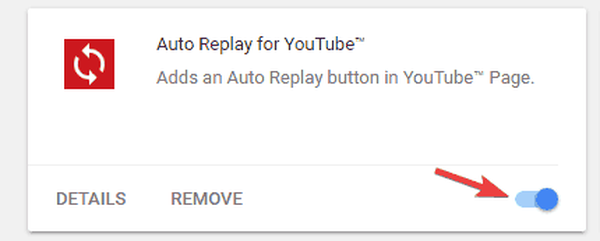
- Når du har deaktiveret alle udvidelser, skal du kontrollere, om problemet stadig er der.
I nogle tilfælde Websiden er muligvis midlertidigt nede, eller den er muligvis flyttet permanent kan vises på grund af tredjepartsudvidelser.
Mange brugere bruger forskellige udvidelser for at forbedre funktionerne i Google Chrome, men nogle gange kan visse udvidelser forårsage problemer. For at løse dette problem tilrådes det, at du deaktiverer alle udvidelser.
Hvis problemet ikke vises længere, anbefales det, at du aktiverer udvidelser en efter en eller i grupper. Hvis det lykkes dig at genskabe problemet, betyder det, at en af dine udvidelser forårsager problemet.
For at løse problemet skal du finde og deaktivere eller fjerne den problematiske udvidelse, og problemet skal løses.
5. Geninstaller Chrome

I nogle tilfælde kan din Chrome-installation være beskadiget, og hvis det sker, skal du geninstallere Chrome.
Dette er ret simpelt at gøre, men hvis du vil sikre, at Chrome fjernes fuldstændigt, tilrådes det at bruge afinstallationssoftware.
Når du har fjernet Chrome, skal du installere det igen, og problemet skal løses fuldstændigt. Hvis problemet stadig er til stede, kan du prøve Chrome Beta eller Chrome Canary.
Beta-versionen kan have nogle kommende rettelser, og den kan ordne Websiden er muligvis midlertidigt nede, eller den er muligvis flyttet permanent besked.
Ud over Beta-versionen er der en kanarisk version, der har de nyeste rettelser og funktioner, men denne version er muligvis ikke så stabil som Beta-versionen.
Mist ikke dine dyrebare bogmærker! Installer et værktøj til at holde dem for evigt!
6. Nulstil Winsock
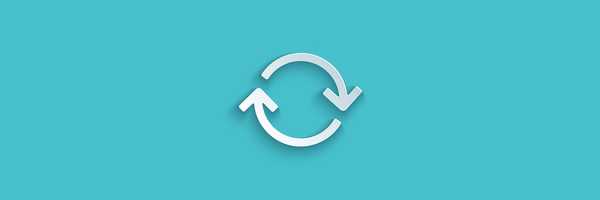
- Klik på Windows startikon og søg efter cmd.
- Højreklik på cmd.exe, og vælg Kør som administrator.
- Du får denne katalogboks;
ipconfig / releaseipconfig / alleipconfig / flushdnsipconfig / fornynetsh int ip sæt dnsnnetsh winsock nulstilles
- Genstart din computer, og prøv dine Chrome-søgninger igen.
Winsock er et dynamisk linkbibliotek til Windows OS, der definerer, hvordan operativsystemet interagerer med netværket. Nogle gange bliver Winsock ødelagt, hvilket fører til problemer med internetforbindelsen.
7. Sørg for, at Chrome er opdateret
Dette problem kan undertiden vises, hvis din version af Chrome er forældet, og for at sikre, at alt kører problemfrit, tilrådes det at holde Chrome opdateret.
Chrome opdaterer sig selv automatisk automatisk, men du kan altid tjekke for manglende opdateringer ved at gøre følgende:
- Klik på Menu i øverste højre hjørne. Vælg nu Hjælp> Om Google Chrome.
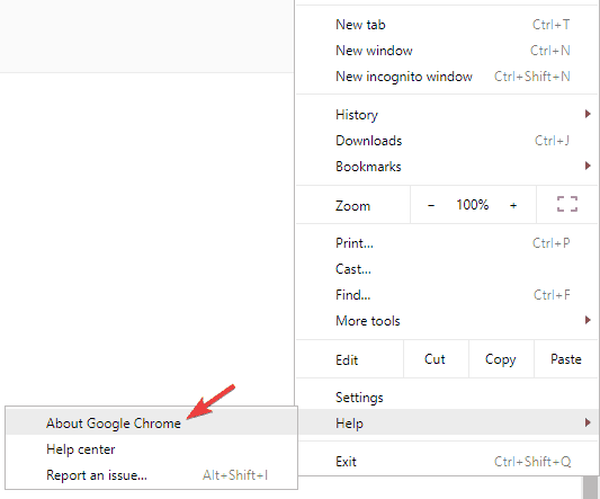
- En ny fane vises nu, og Chrome begynder at tjekke for tilgængelige opdateringer. Hvis der findes opdateringer, downloades de og installeres i baggrunden.
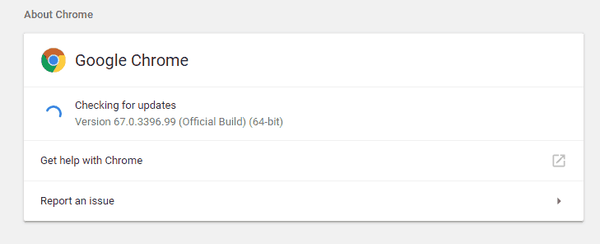
Når du har opdateret Chrome, skal du kontrollere, om problemet stadig er der.
8. Sørg for, at din aktuelle tidszone er korrekt
- Højreklik på urikonet på proceslinjen. Vælg nu Juster dato / tid fra menuen.
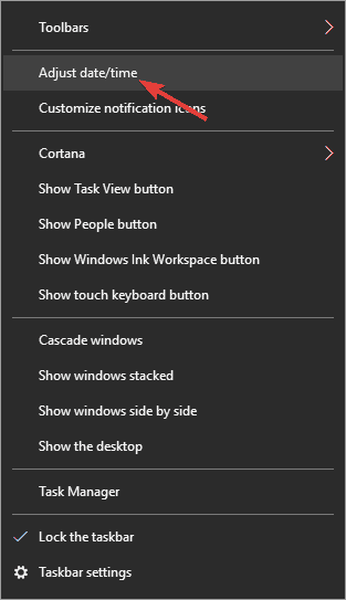
- Find Indstil tid automatisk valgmulighed og deaktivere den. Vent et øjeblik og tænd for denne funktion igen.
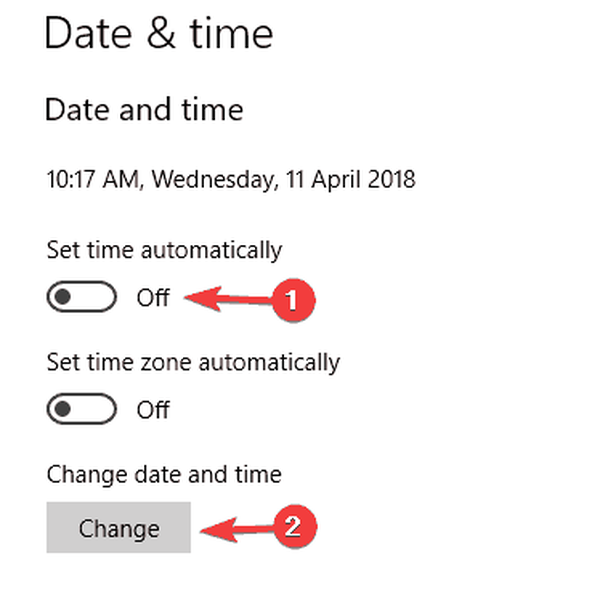
Dette problem kan undertiden opstå, hvis du flytter til en anden tidszone. Du kan dog løse problemet ved blot at sikre dig, at din tid er korrekt.
Når du har gjort det, skal din tid og dato opdateres automatisk. Hvis du vil, kan du også klikke på knappen Skift for manuelt at indstille det korrekte tidspunkt og dato.
Når du har justeret din dato og tid, skal problemet løses.
Windows lader dig ikke ændre tidszonen? Vi har en særlig guide til at løse problemet!
9. Nulstil dine internetindstillinger
- Trykke Windows-nøgle + S og indtast internet muligheder.
- Vælg internet muligheder fra menuen.
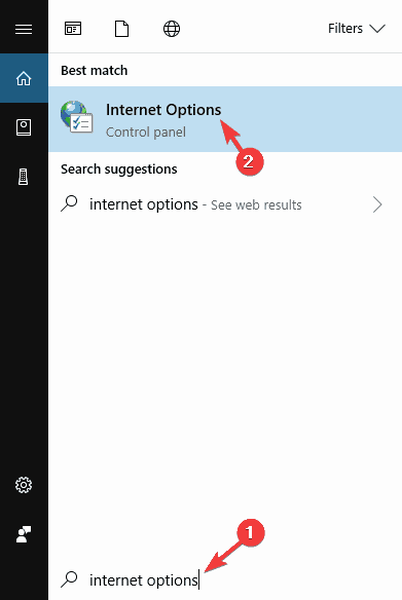
- Hvornår Internetegenskaber vindue åbnes, gå til Fremskreden fanen og klik på Nulstil knap.
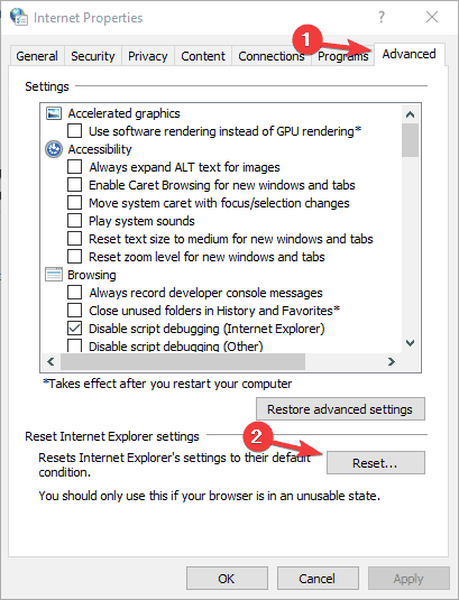
- Klik nu på Nulstil igen for at bekræfte.
Nogle gange kan dette problem opstå, hvis der er nogle problemer med dine internetindstillinger. For at løse dette problem foreslår nogle brugere at nulstille internetegenskaber til standard.
Når du har nulstillet dine internetindstillinger til standard, skal du kontrollere, om problemet stadig er der.
Forhåbentlig løser en af ovenstående rettelser din fejl 'Denne side kan ikke nås'. Selvfølgelig er håbet, at du ikke behøver at ty til at afinstallere hele din Chrome-browser.
Men som vi har sagt, hvis alt andet fejler, er det sandsynligvis din sidste mulighed. Lad os vide, i kommentarerne nedenfor, hvis nogen af vores rettelser har fungeret.
Redaktørens note: Dette indlæg blev oprindeligt offentliggjort i august 2018 og er siden blevet moderniseret og opdateret i september 2020 for friskhed, nøjagtighed og omfattende.
- Browserfejl
- Google Chrome
- internet side
 Friendoffriends
Friendoffriends
![Websiden er muligvis midlertidigt nede, eller den har muligvis flyttet [Fix]](https://friend-of-friends.com/storage/img/images_7/webpage-might-be-temporarily-down-or-it-may-have-moved-[fix]_2.jpeg)


